Posso riprodurre un webinar preregistrato su Zoom? Una guida
Pubblicato: 2024-12-24Ospitare webinar è diventato un modo popolare per condividere informazioni, condurre sessioni di formazione e coinvolgere il pubblico. Se ti stai chiedendo se è possibile riprodurre un webinar preregistrato su Zoom, la risposta è sì! Questa guida spiegherà tutto ciò che devi sapere sull'utilizzo di contenuti preregistrati su Zoom e come rendere il processo fluido ed efficace.
Cos'è un webinar preregistrato?
Un webinar preregistrato è una presentazione o un evento che è stato registrato in anticipo e quindi condiviso con il pubblico in un secondo momento. A differenza dei webinar dal vivo, questi ti consentono di controllare la qualità dei tuoi contenuti, garantendo che tutto sia lucido e privo di errori.
Perché scegliere webinar preregistrati?
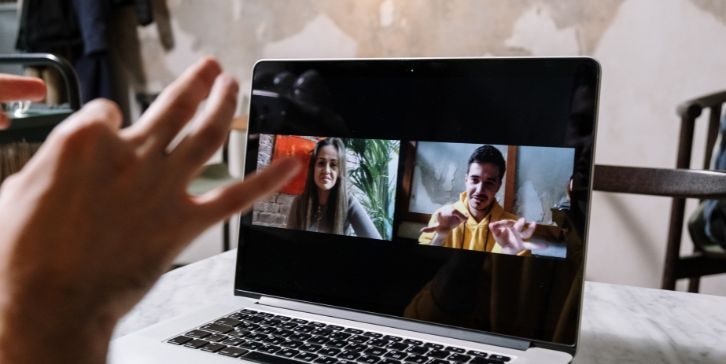
I webinar preregistrati offrono una flessibilità senza pari, consentendoti di registrare la presentazione quando preferisci e riprodurla durante il webinar programmato.
Ciò elimina lo stress derivante da incidenti dal vivo come problemi tecnici o dimenticanza di punti importanti, garantendo che i tuoi contenuti siano raffinati e privi di errori.
Inoltre, i webinar preregistrati ti aiutano a gestire il tuo tempo in modo efficace permettendoti di concentrarti sul coinvolgimento del pubblico attraverso chat dal vivo o sessioni di domande e risposte mentre la presentazione viene riprodotta senza interruzioni in background.
Perché utilizzare Zoom per i webinar?
Zoom è una piattaforma ampiamente utilizzata per videoconferenze e webinar, che offre una serie di funzionalità che la rendono ideale per la riproduzione di contenuti preregistrati.
Funzionalità di zoom che supportano webinar preregistrati
Ecco alcune funzionalità che puoi utilizzare per riprodurre e migliorare senza problemi i tuoi webinar preregistrati su Zoom:
- Condivisione dello schermo : trasmetti facilmente file video direttamente dal tuo computer.
- Audio e video di alta qualità : supporta i formati più diffusi come MP4 e MOV per una riproduzione senza interruzioni.
- Strumenti di coinvolgimento : utilizza sondaggi, chat dal vivo e domande e risposte per interagire con il tuo pubblico in tempo reale.
- Opzioni di registrazione : registra la tua sessione, inclusi i contenuti preregistrati e le interazioni dal vivo, per un uso futuro.
- Impostazioni personalizzabili : regola le impostazioni del webinar per una riproduzione ottimale, comprese le risoluzioni dello schermo e la condivisione del suono.
- Breakout Rooms : organizza discussioni in gruppi più piccoli mentre il webinar preregistrato viene riprodotto per partecipanti specifici.
Come riprodurre un webinar preregistrato su Zoom

Condividere un webinar preregistrato su Zoom è semplice se segui questi passaggi:
1. Prepara il tuo video
Prima dell'inizio del webinar, assicurati che il file video sia in un formato compatibile come MP4, supportato da Zoom per una riproduzione fluida.
Prenditi qualche minuto per testare la qualità audio e visiva del video sul tuo computer.
Verifica che non vi siano problemi o interruzioni nella registrazione per offrire una presentazione professionale.
2. Configura la tua riunione Zoom
Accedi al tuo account Zoom e pianifica il webinar o la riunione come faresti normalmente. Durante la configurazione, assicurati che l'opzione di condivisione dello schermo sia abilitata per l'host.
Questa impostazione è fondamentale in quanto ti consente di trasmettere il contenuto preregistrato al tuo pubblico.
Ricontrolla le impostazioni del webinar per confermare che i partecipanti possano interagire tramite chat o funzionalità di domande e risposte durante la sessione.
3. Condividi il video
Quando inizia la riunione, fai clic sul pulsante "Condividi schermo" nella parte inferiore dell'interfaccia Zoom. Dalle opzioni visualizzate, scegli la finestra o l'applicazione in cui viene riprodotto il file video.
Per garantire che il pubblico ascolti chiaramente l'audio del video, seleziona la casella "Condividi audio" prima di confermare la selezione. Questo passaggio ottimizza la qualità audio per tutti i partecipanti.
4. Impegnarsi durante la riproduzione
Durante la riproduzione del webinar preregistrato, sfrutta gli strumenti di coinvolgimento di Zoom per connetterti con il tuo pubblico.
Utilizza la chat dal vivo per rispondere a domande, indirizzare commenti o evidenziare punti importanti della presentazione.
Incoraggia i partecipanti a condividere il loro feedback o porre domande durante la sessione. Questa interazione attiva mantiene il tuo pubblico coinvolto e migliora l'esperienza complessiva.
Strumenti per migliorare il tuo webinar preregistrato
Ecco alcuni strumenti che puoi utilizzare per migliorare la tua esperienza di webinar preregistrato:

- Software di editing video : app come Adobe Premiere Pro o iMovie ti aiutano a perfezionare il tuo video aggiungendo transizioni, tagliando parti non necessarie e includendo sovrapposizioni di testo per un migliore coinvolgimento.
- Strumenti di miglioramento audio : piattaforme come Audacity ti consentono di migliorare la qualità del suono riducendo il rumore di fondo, normalizzando i livelli di volume e migliorando la chiarezza della voce.
- Strumenti per i sottotitoli : utilizza strumenti come Rev, VEED.io o la funzione di sottotitoli di YouTube per aggiungere sottotitoli, rendendo i tuoi contenuti accessibili a un pubblico più ampio.
Sfide comuni e come superarle
Ecco alcuni problemi comuni che potresti incontrare durante la riproduzione di un webinar preregistrato e come risolverli:
- Ritardo audio o video: verifica la connessione Internet e chiudi le app non necessarie prima del webinar per garantire una riproduzione fluida.
- Scarsa qualità di riproduzione: assicurati che la risoluzione video sia ottimizzata per lo streaming (ad esempio, 720p o 1080p) per fornire immagini chiare.
- Problemi di compatibilità: converti il tuo file video in un formato supportato come MP4, se necessario, per evitare problemi di riproduzione.
Suggerimento : esegui sempre una sessione di prova in anticipo per identificare e risolvere eventuali problemi in anticipo, garantendo un'esperienza impeccabile per il tuo pubblico.
Considerazioni legali ed etiche
La riproduzione di contenuti preregistrati comporta delle responsabilità:
- Conformità al copyright : utilizza solo video di tua proprietà o che sei autorizzato a condividere.
- Politiche sulla privacy : evitare di condividere informazioni sensibili o private.
- Divulgazione al pubblico : informa il tuo pubblico che il webinar è preregistrato per mantenere la trasparenza.
Alternative allo Zoom per Webinar preregistrati
Sebbene Zoom sia una piattaforma potente, altri strumenti potrebbero soddisfare meglio le tue esigenze a seconda delle funzionalità richieste:
- Microsoft Teams : Microsoft Teams offre funzionalità di condivisione dello schermo simili a Zoom e si integra perfettamente con le app di Office come Word, PowerPoint ed Excel. È un'ottima opzione se hai bisogno di condividere documenti o collaborare a presentazioni in tempo reale durante il tuo webinar.
- Google Meet : Google Meet è un'opzione gratuita che fornisce funzionalità di base per webinar, tra cui videoconferenze, condivisione dello schermo e funzionalità di chat. È ideale per webinar più piccoli o presentazioni informali, soprattutto se utilizzi già Google Workspace per altre attività.
- Webex : Webex è noto per i suoi strumenti avanzati, tra cui sondaggi, domande e risposte e funzionalità di presentazione professionale. È una scelta solida per le aziende che necessitano di maggiore controllo e personalizzazione durante i propri webinar ed eventi online, offrendo un livello più elevato di interazione e analisi.
Suggerimenti per ospitare un webinar preregistrato di successo
Ecco alcuni suggerimenti pratici per garantire che il tuo webinar preregistrato funzioni senza problemi e coinvolga il tuo pubblico dall'inizio alla fine.
- Metti alla prova la tua configurazione : assicurati che video e audio funzionino perfettamente prima della sessione. Effettuare una prova completa per verificare eventuali problemi tecnici.
- Coinvolgi il tuo pubblico : utilizza la chat dal vivo e i sondaggi per interagire con i partecipanti. Anche se il webinar è preregistrato, il coinvolgimento aiuta a mantenere coinvolto il pubblico.
- Follow-up : condividi una registrazione della sessione e invita a fornire feedback dopo l'evento. Ciò consente ai partecipanti di rivisitare il contenuto e fornire preziosi input per futuri webinar.
- Promuovi il tuo webinar : inizia a promuovere il tuo webinar preregistrato con largo anticipo. Utilizza la posta elettronica, i social media e il tuo sito web per informare il tuo pubblico sull'evento.
- Preparati per le domande : mentre il webinar è preregistrato, prenditi il tempo per una sessione di domande e risposte dal vivo in seguito. Incoraggia i partecipanti a inviare domande durante l'evento a cui potrai rispondere dal vivo.
- Crea un'introduzione entusiasmante : prepara un'introduzione accattivante che crei aspettative ed entusiasmi il tuo pubblico riguardo al contenuto che sta per guardare. Questo può aiutare a catturare la loro attenzione fin dall'inizio.
Conclusione
Riprodurre un webinar preregistrato su Zoom è un modo eccellente per fornire contenuti raffinati e coinvolgenti al tuo pubblico. Seguendo questi passaggi e suggerimenti, puoi garantire un'esperienza fluida sia a te che ai tuoi partecipanti.
Hai provato a riprodurre un webinar preregistrato su Zoom? Condividi i tuoi suggerimenti o domande nei commenti qui sotto. Non dimenticare di condividere questo articolo con altri che potrebbero trovarlo utile!
